ps CS3打造GIF动画-跟着浣熊阿杰一起走(5)
来源:sc115.com | 247 次浏览 | 2011-07-31
标签: PS CS3制作GIF动画跟着浣熊阿杰一起走 动画制作
9. 创建新的文字动画
①把“时间显示器”拖回到(0:00:01:05)位置,把路径删除或是隐藏起来(快捷的方法:Delete或Ctrl+Enter接着Ctrl+D)
然后选择“文字工具”选择好合适的字体,在文档上输入“86ps.com顶呱呱”,PS会自动保存为新的图层;
这里我给该文字层适当设置些投影的样式以增加效果,大家可以随意设置自己喜欢的样式的;
②接着建立一个“不透明度”的关键帧,并把图层的不透明度的改为3%;(当然,设置为0%亦是无妨啦)
③执行同样的操作,在(0:00:01:08)位置建立“不透明度”关键帧,并把图层的不透明度改回100%;
还是在同一个时间轴位置,我们建立一个“文字变形”的关键帧,对这个关键帧什么都不用操作; ④接着在(0:00:02:00)位置建立一个“文字变形”的关键帧,保持当前使用的工具为“文字工具”,在菜单栏上文字属性后面选择“创建文字变形”按钮,在弹出的对话框中选择样式为“旗帜”并把“水平扭曲”数值改为“50%”;
⑤在(0:00:02:03)位置再建立一个“文字变形”的关键帧,这次把“旗帜”样式中的“水平扭曲”数值改为“-50%”;

10. 保存动画
①依照上面的方法,我们继续设置“86ps.com顶呱呱”文字的动画效果直到(0:00:02:07)位置关键帧时,
就把文字变形样式取消(也就是“文字变形”的样式为“无”),并在最后一帧也设置一个关键帧,样式依然为“无”。
②现在可以保存动画了,选择“文件”-->“存储为Web和设备所用格式” 即可。
〖注:在存储的对话框中,各种相应的存储设置的具体的数值大家自己把握就好,
重要的是:一定要选择循环选项为“永远”!〗

搜索: PS CS3制作GIF动画跟着浣熊阿杰一起走 动画制作
- 上一篇: ps打造倒计时闪图教程
- 下一篇: 用ps时间轴动画打造转动的地球
 向日葵花背景高清图片5
向日葵花背景高清图片5 向日葵花背景高清图片4
向日葵花背景高清图片4 向日葵花背景高清图片3
向日葵花背景高清图片3 向日葵花背景高清图片2
向日葵花背景高清图片2 向日葵花背景高清图片1
向日葵花背景高清图片1 潮流时尚美女剪影矢量图3
潮流时尚美女剪影矢量图3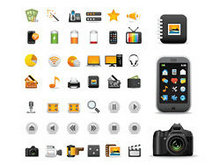 精美实用图标矢量图2
精美实用图标矢量图2 潮流时尚美女剪影矢量图2
潮流时尚美女剪影矢量图2 钟表矢量图2
钟表矢量图2